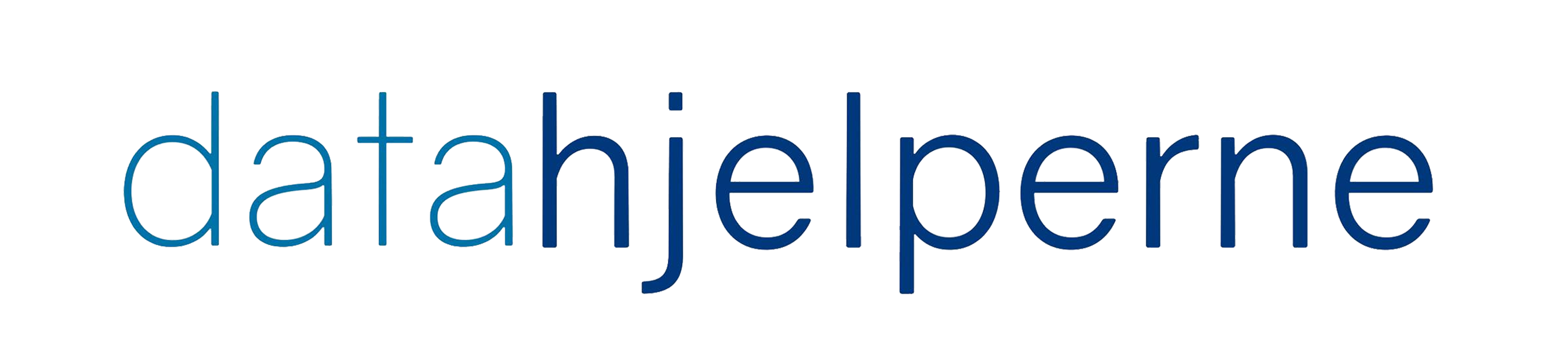at PC-en blir treg vil ramme mange før eller siden. Utviklingen innen it skjer veldig fort i dag og derfor kan det være mange årsaker til at pc-en din er treg. Dette er en oppdatering fra en av de første artiklene vi skrev.
- Det kan være åssen den er bygget som maskin
- Det kan være programvaren den kjører
- Det kan være hvor mye minne den har
- Har operativsystem på 32 eller 64 bit?
- Har du mange toolbarer installert.
Dette er noen av faktorene som spiller inn på om du har en treg pc. Vi skal først gå på selve maskinen og operativsystemet.
Operativsystemet:
Operativsystemet ditt har begrensinger. Alle pc`er i dag kjører 64 bit, men har du 32 bit så er det en sperre som folk flest ikke vet om.
[table id=1 /]Kilde: Microsoft
Som du ser at dette skjemaet lønner 32 bit seg ikke fordi det har en begrensing på 3.2 gb uansett hvor mye mere ram du stapper inn i pc`en. Så alltid gå for 64 bit system. Microsoft har satt 4 gb, men et har med åssen pc`en regner. I realiteten er det 3.2 gb
Øke størrelsen på det virtuelle minnet:
På alle pc`er i dag så har man harddisken som fungerer som minne. Her lagrer Windows en sidevekslingsfil som bytter dataene fra rammen til harddisk. Jo mere plass du har har tilgjengelig der jo fortere kan pc`en arbeide.
Microsoft har anbefalt en vanlig størrelse på automatisk, men den kan du klikke bort og velge egendefinert. Hvis du ser på bildet på tildelt nå så velger du gjerne litt over det. I mitt tilfelle 3000 mb. Det må du velge oppe og nede på egendefinert størrelse.
Denne menyen finner du på: Min datamaskin -> Egenskaper -> Enhetsbehandling -> Avanserte systeminstillinger -> Avansert -> Ytelse -> Avansert -> Virtuellt minne -> Endre
Defragmentering:
Derfragmentering er kort fortalt at pc`en flytter filene dine rundt på pc`en så pc`en kan jobbe fortere. Her er det også begrensinger som med rammen.
Har du Windows xp, Windows 7? Da må du gjøre dette selv.
Har du Windows 8 eller Windows 10? Da gjør Windows dette automatisk for deg.
Som standard kjøres Optimaliser stasjoner, som tidligere het Diskdefragmentering, automatisk én gang i uken. Du kan imidlertid også optimalisere stasjoner på PCen manuelt.
Kilde: Microsoft
Deframentering anbefales å gjøres minst 4-5 ganger på en eldre pc for å få opp ytelsen. De 4-5 gangene er bare for å komme igang. Deretter må du defragmentere jevnlig. Da er det lurest å legge inn en avtale på dette i programmet så du slipper å tenke på å deframentere selv.
PS: Har du SSD disk så trenger du ikke å defragmentere disken.
Full harddisk:
Du har fyllt opp harddisken din, men hvordan finner du alle de store filene som tar plass? Start utforsker -> Gå til søkefeltet -> Skriv inn: Størrelse:
Da får du søkt på hele harddisken etter alle filer etter størrelse.
Velg så først gigantisk etterpå velger du veldig stor. Deretter sletter du alle store filer du ikke bruker, men er du usikker på hva de er? Ta kontakt med en pc kyndig før du setter igang å slette.
Gammel harddisk:
Du har en for gammel harddisk i pc`en. Bildet til ventre viser en sinke som heter HDD. Den snurrer fort rundt, blir varm og bruker laaaang til på å søke. Bildet til høyre er en minnebrikke harddisk. Den har ingen løse deler og er utrolig rask.
Windows kan starte på 5 sekunder med en SSD disk. Så hva venter du på?
Anbefaler alle jeg kan til å bytte til en SDD disk. Den koster mer, men du får til gjengjeld en utrolig rask pc.
Programvare du ikke bruker:
Veldig mange fyller opp pc`en sin med alt mulig rart av programmer. Mange bruker de bare en gang. Mange programmer gjør pc`en treig. Anbefaler alle og fjerne programmer de ikke bruker og heller installer færre programmer som kan erstatte mange av de oppgavene dine andre programmer har. Du er også flink til å teste alt mulig og derfor er også nettlesen din fyllt med:
- Ask søk
- Masse toolbarer
- Unødvendige plugins
- Søkemotorer som har tatt over nettleser
- Falske programmer som lover deg: kjappere pc, nyeste drivere, finne feil på din pc. De skal du aldri installere. De gjør bare pc`en din treg.
Så her må det ryddes opp med andre ord. Da anbefaler jeg at du installerer følgene programmer for å rydde opp:
Håper disse tipene hjelper deg på veien til en kjappere pc.
For andre artikler se her, også sjekk ut oss på sosiale medier Facebook og Twitter.